Automatyczne zaktualizowanie i wygaśnięcie własnego środowiska Integration Runtime
DOTYCZY:  Azure Data Factory
Azure Data Factory  Azure Synapse Analytics
Azure Synapse Analytics
Napiwek
Wypróbuj usługę Data Factory w usłudze Microsoft Fabric — rozwiązanie analityczne typu all-in-one dla przedsiębiorstw. Usługa Microsoft Fabric obejmuje wszystko, od przenoszenia danych do nauki o danych, analizy w czasie rzeczywistym, analizy biznesowej i raportowania. Dowiedz się, jak bezpłatnie rozpocząć nową wersję próbną !
W tym artykule opisano, jak umożliwić automatyczne aktualizowanie własnego środowiska Integration Runtime do najnowszej wersji oraz sposób, w jaki usługa Azure Data Factory (ADF) zarządza wersjami własnego środowiska Integration Runtime.
Jak sprawdzić wersję własnego środowiska Integration Runtime
Możesz sprawdzić wersję w kliencie własnego środowiska Integration Runtime lub w portalu usługi ADF:
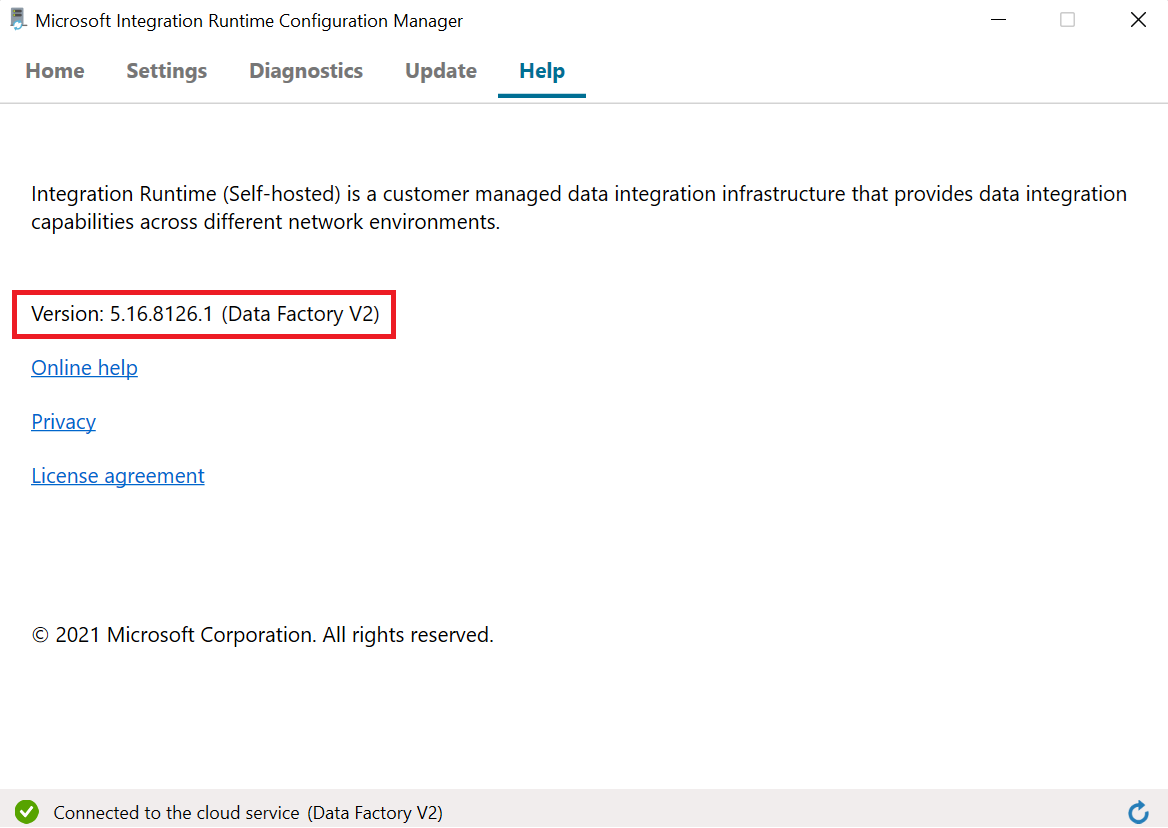
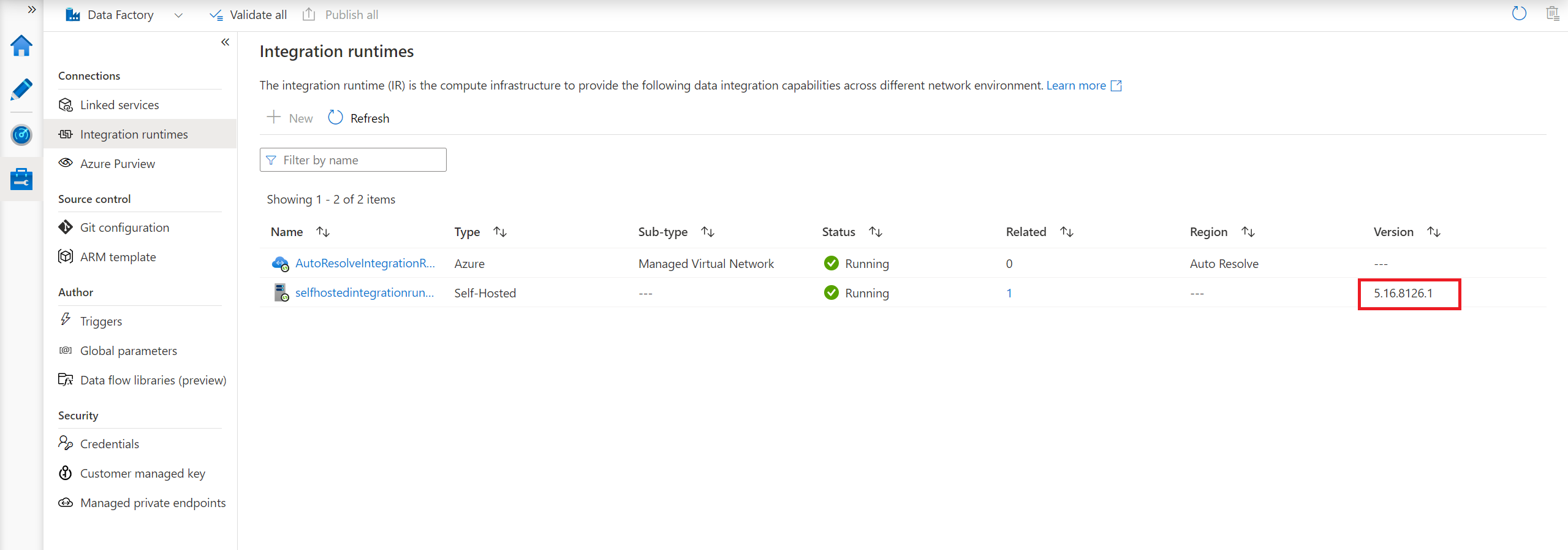
Autoaktualizowanie własnego środowiska Integration Runtime
Ogólnie rzecz biorąc, podczas instalowania własnego środowiska Integration Runtime na komputerze lokalnym lub maszynie wirtualnej platformy Azure dostępne są dwie opcje zarządzania wersją własnego środowiska Integration Runtime: autoaktualizacją lub obsługą ręczną. Zazwyczaj usługa ADF zwalnia dwie nowe wersje własnego środowiska Integration Runtime co miesiąc, co obejmuje nowe funkcje, naprawione błędy i ulepszenia. Dlatego zalecamy użytkownikom aktualizację do najnowszej wersji.
Najwygodniejszym sposobem jest włączenie automatycznej aktualizacji podczas tworzenia lub edytowania własnego środowiska Integration Runtime. Własne środowisko Integration Runtime jest automatycznie aktualizowane do nowszej wersji. Możesz również zaplanować aktualizację w najbardziej odpowiednim przedziale czasu, tak jak chcesz.
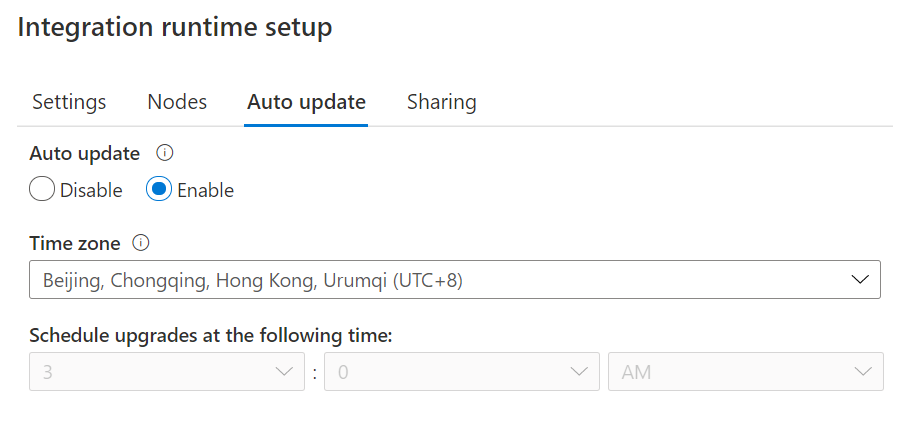
Możesz sprawdzić datę ostatniej aktualizacji w kliencie własnego środowiska Integration Runtime.
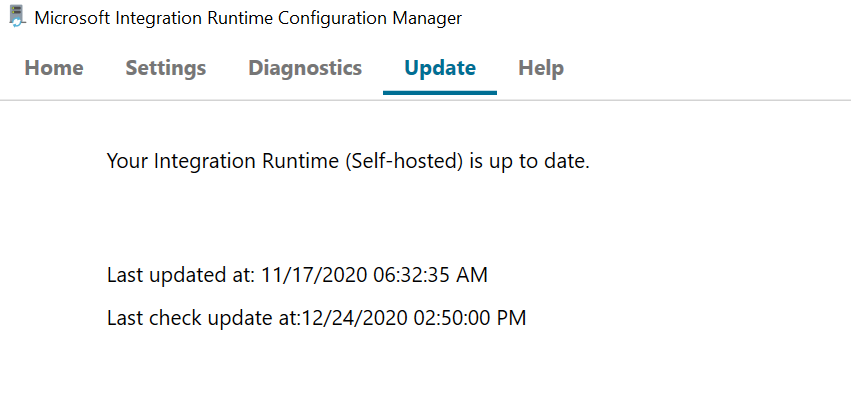
Możesz użyć tego polecenia programu PowerShell, aby pobrać wersję autoaktualizacji.
Uwaga
Jeśli masz wiele węzłów własnego środowiska Integration Runtime, nie ma przestojów podczas automatycznej aktualizacji. Automatyczna aktualizacja odbywa się najpierw w jednym węźle, podczas gdy inne pracują nad zadaniami. Po zakończeniu aktualizacji pierwszy węzeł przejmie pozostałe zadania podczas aktualizowania innych węzłów. Jeśli masz tylko jedno własne środowisko Integration Runtime, występuje pewien przestój podczas automatycznej aktualizacji.
Autoaktualizuj wersję a najnowszą wersję
Aby zapewnić stabilność własnego środowiska Integration Runtime, mimo że udostępniamy dwie wersje, wypychamy tylko jedną wersję co miesiąc. Czasami jednak okaże się, że wersja automatycznieaktualizowana jest poprzednią wersją rzeczywistej najnowszej wersji. Jeśli chcesz uzyskać najnowszą wersję, możesz przejść do centrum pobierania i zrobić to ręcznie. Ponadto automatyczna aktualizacja nowej wersji jest zarządzana wewnętrznie. Nie można go zmienić.
Strona automatycznego aktualizowania własnego środowiska Integration Runtime w portalu usługi ADF pokazuje nowszą wersję, jeśli bieżąca wersja jest stara. Gdy własne środowisko Integration Runtime jest w trybie online, ta wersja jest automatycznie aktualizowana i automatycznie aktualizuje własne środowisko Integration Runtime w zaplanowanym czasie. Jeśli jednak własne środowisko Integration Runtime jest w trybie offline, strona zawiera tylko najnowszą wersję.
Jeśli masz wiele węzłów i z niektórych powodów niektóre z nich nie zostały pomyślnie automatycznie zaktualizowane. Następnie te węzły są przywracane do wersji, która była taka sama we wszystkich węzłach przed automatycznym aktualizacją.
Powiadomienie o wygaśnięciu własnego środowiska Integration Runtime
Jeśli chcesz ręcznie kontrolować wersję własnego środowiska Integration Runtime, możesz wyłączyć ustawienie autoaktualizacji i zainstalować je ręcznie. Każda wersja własnego środowiska Integration Runtime wygasa w ciągu jednego roku. Komunikat wygasający jest wyświetlany w portalu usługi ADF i własnym kliencie środowiska Integration Runtime 90 dni przed wygaśnięciem.
Ostrzeżenie
Jeśli własne środowisko Integration Runtime wygaśnie, będzie wyświetlać stan offline i nie będzie działać prawidłowo.
Po otrzymaniu wygasłego powiadomienia możesz użyć następującego polecenia programu PowerShell, aby znaleźć wszystkie wygasłe i wygasające własne środowisko Integration Runtime w środowisku. Następnie można je odpowiednio uaktualnić.
$upperVersion = "<expiring version>" # the format is [major].[minor]. For example: 5.25
$subscription = "<subscription id>"
az login
az account set --subscription "$subscription"
$factories = az datafactory list | ConvertFrom-Json
$results = @();
for ($i = 0; $i -lt $factories.Count; $i++) {
$factory = $factories[$i]
Write-Progress -Activity "Checking data factory '$($factory.name)'" -PercentComplete $($i * 100.0 / $factories.Count)
$shirs = az datafactory integration-runtime list --factory-name $factory.name --resource-group $factory.resourceGroup | ConvertFrom-Json | Where-Object {$_.properties.type -eq "SelfHosted"}
for ($j = 0; $j -lt $shirs.Count; $j++) {
$shir = $shirs[$j]
Write-Progress -Activity "Checking data factory '$($factory.name)', checking integration runtime '$($shir.name)'" -PercentComplete $($i * 100.0 / $factories.Count + (100.0 * $j / ($factories.Count * $shirs.Count)))
$status = az datafactory integration-runtime get-status --factory-name $factory.name --resource-group $factory.resourceGroup --integration-runtime-name $shir.name | ConvertFrom-Json
$shirVersion = $status.properties.version
$result = @{
subscription = $subscription
resourceGroup = $factory.resourceGroup
factory = $factory.name
integrationRuntime = $shir.name
integrationRuntimeVersion = $shirVersion
expiring_or_expired = (-not [string]::IsNullOrWhiteSpace($shirVersion) -and ((([Version]$shirVersion) -lt ([Version]"$($upperVersion).0.0")) -or $shirVersion.StartsWith("$($upperVersion).")))
}
$result | Format-Table -AutoSize
$results += [PSCustomObject]$result
}
}
Write-Host "Expiring or expired Self-Hosted Integration Runtime includes: "
$results | Where-Object {$_.expiring_or_expired -eq $true} | Select-Object -Property subscription,resourceGroup,factory,integrationRuntime,integrationRuntimeVersion | Format-Table -AutoSize
Powiązana zawartość
- Zapoznaj się z pojęciami dotyczącymi środowiska Integration Runtime w usłudze Azure Data Factory.
- Dowiedz się, jak utworzyć własne środowisko Integration Runtime w witrynie Azure Portal.